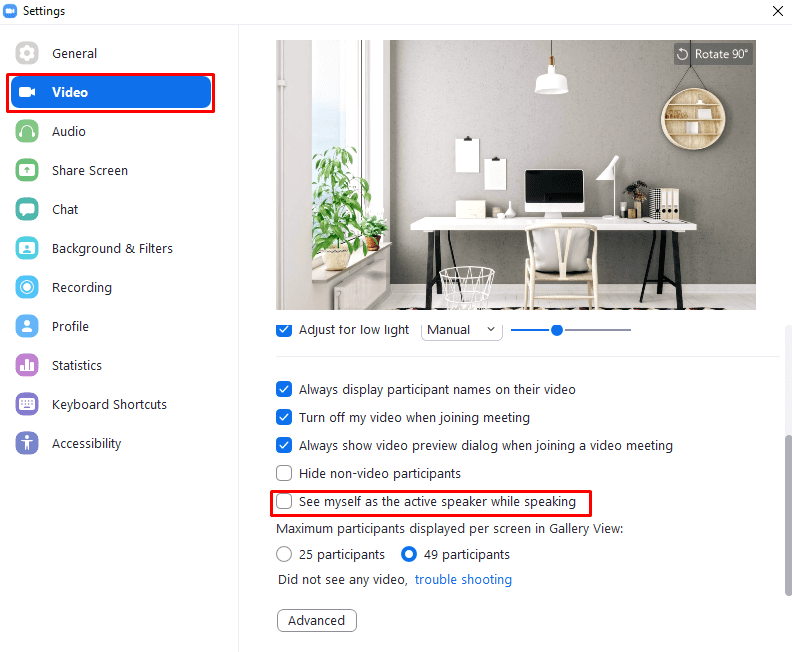En av nøkkelfunksjonene som Zoom bruker når brukere foretar videosamtaler, er den automatiske fokusskiftet basert på hvilken bruker som snakker. I standardvisningen "Active Speaker" vises så mange deltakere som mulig øverst på skjermen vinduet mens brukeren som snakker er plassert i forgrunnen og tar opp mesteparten av skjermen rom. Dette er designet for å trekke oppmerksomhet til personen som snakker, og er stort sett effektivt. Funksjonen kan imidlertid støte på problemer når flere personer snakker eller når en annen bruker har en bakgrunnsstøy fanget opp av mikrofonen.
Som standard viser Zoom bare webkamerastrømmen din i raden med mindre webkameravideoer øverst på skjermen, selv når du er den aktive høyttaleren. Dette er vanligvis ikke så mye av et problem, siden du egentlig ikke trenger å se deg selv når du snakker. Zoom lar deg imidlertid endre denne oppførselen hvis du vil. En av grunnene til at du kanskje vil endre denne innstillingen er at du kan se når du har tatt den aktive talerrolle for alle andre, fungerer det også som en bekreftelse på at du ikke snakker inn i en dempet mikrofon.
Hvis du vil endre innstillingen for å kunne se webkameraet ditt når du er den aktive høyttaleren, må du gå inn i innstillingene. For å få tilgang til innstillingene, klikk på brukerikonet ditt øverst til høyre, og klikk deretter på "Innstillinger".
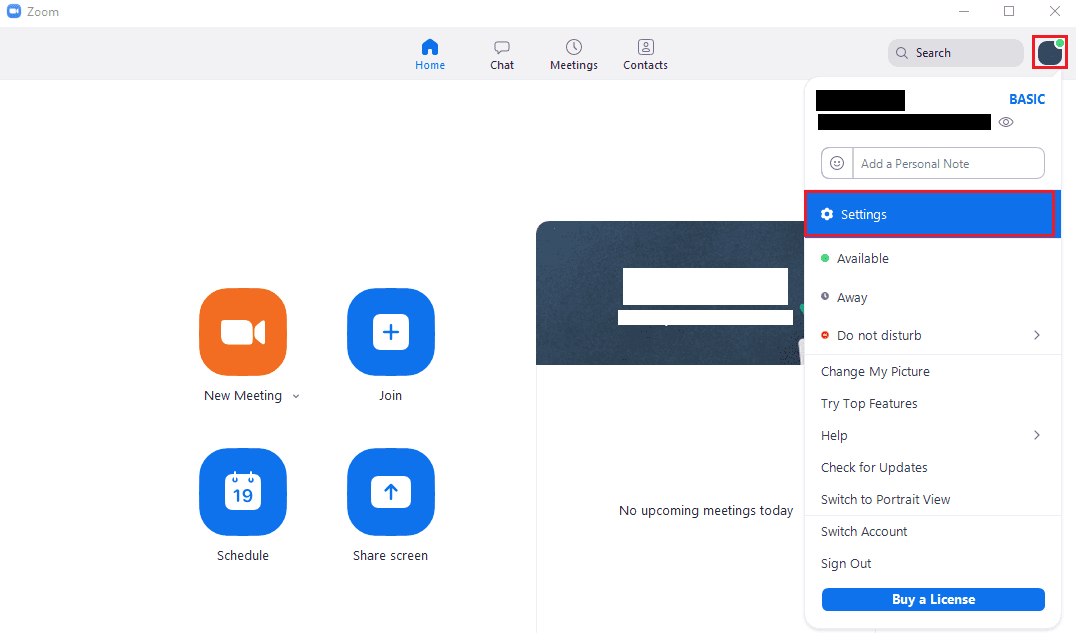
Når du er i innstillingene, bytt til "Video"-fanen og merk av i boksen merket "Se meg selv som den aktive høyttaleren mens jeg snakker".
Tips: Denne innstillingen er bare effektiv når du bruker "Active Speaker"-visningen. Det vil ikke ha noen effekt hvis du bruker "Galleri"-visningen.